「HiTooler ビデオインペインター」に関するよくある質問
動画の透かしを削除するにはどうすればよいですか?
1. 「HiTooler ビデオインペインター」をダウンロードしてインストールし、インストール後に開きます。すでにインストールされている場合は、直接開くことができます。
2. [インポート] ボタンをクリックするか、ビデオ ファイルをビデオ表示領域にドラッグしてビデオを開きます。
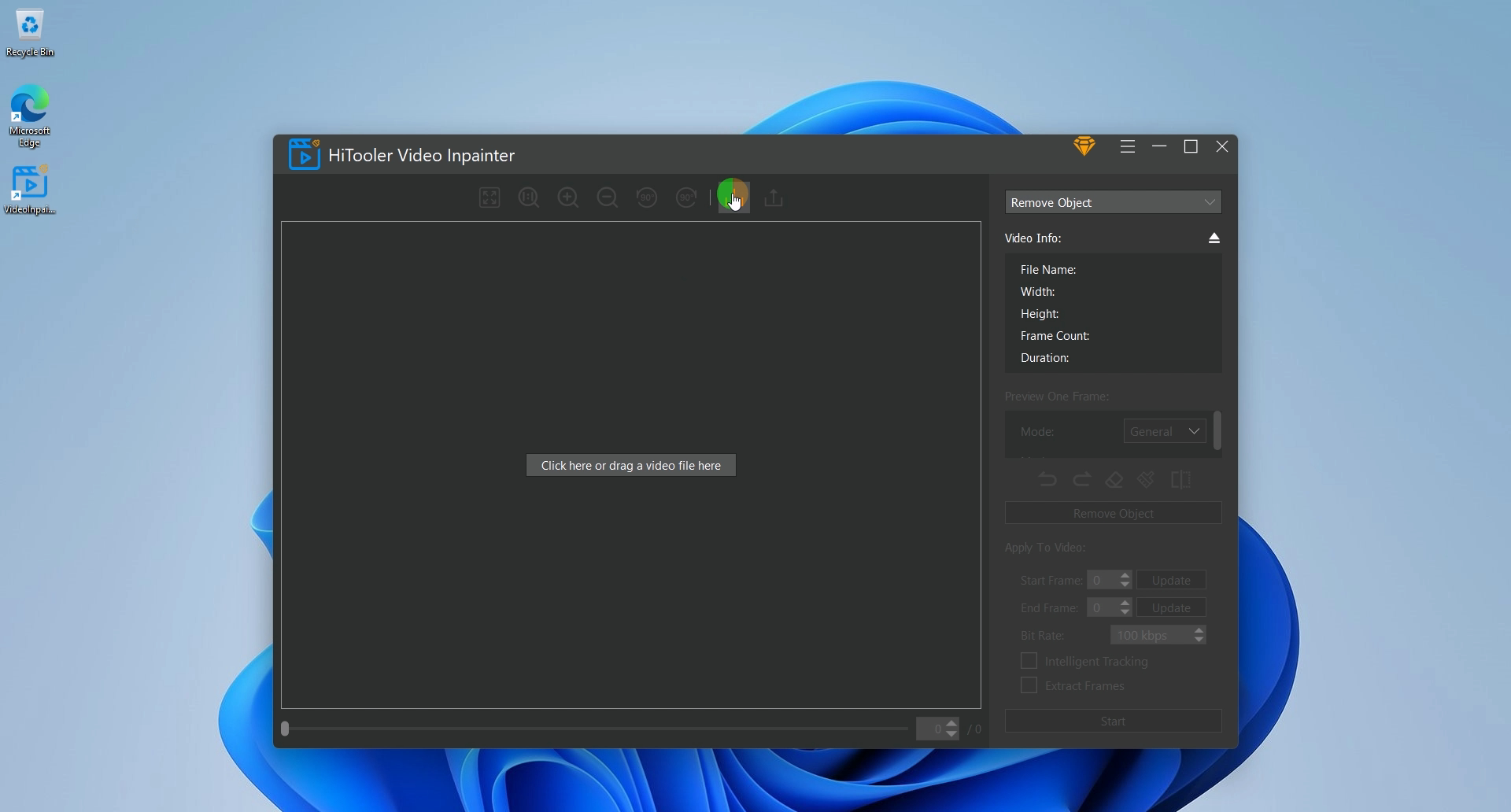
3. 右側のパネルの上部にあるドロップダウン ボックスをクリックし、モードとして「オブジェクトの削除」を選択します。
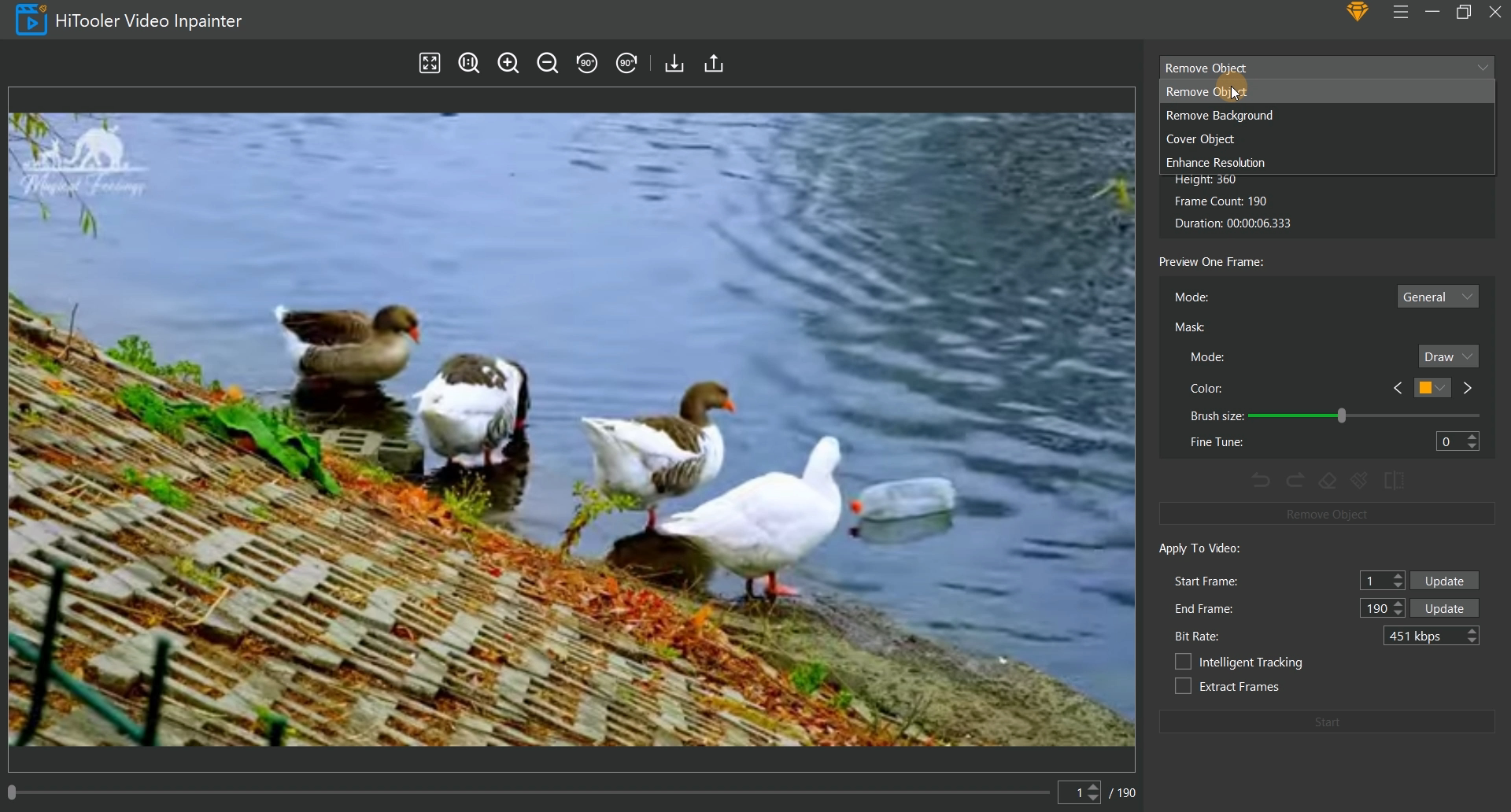
4. 左側のビデオ表示領域の下にスクロール バーと入力ボックスがあります。スクロール バーをドラッグし、入力ボックスにフレーム番号を入力することで、現在のビデオのどのフレームを表示するかを変更できます。
5. [1 フレームのプレビュー] 領域で対応するモードを選択します。「一般」モードは背景が比較的単純なビデオ用で、「詳細」モードは背景が動き、より複雑なビデオ用です。
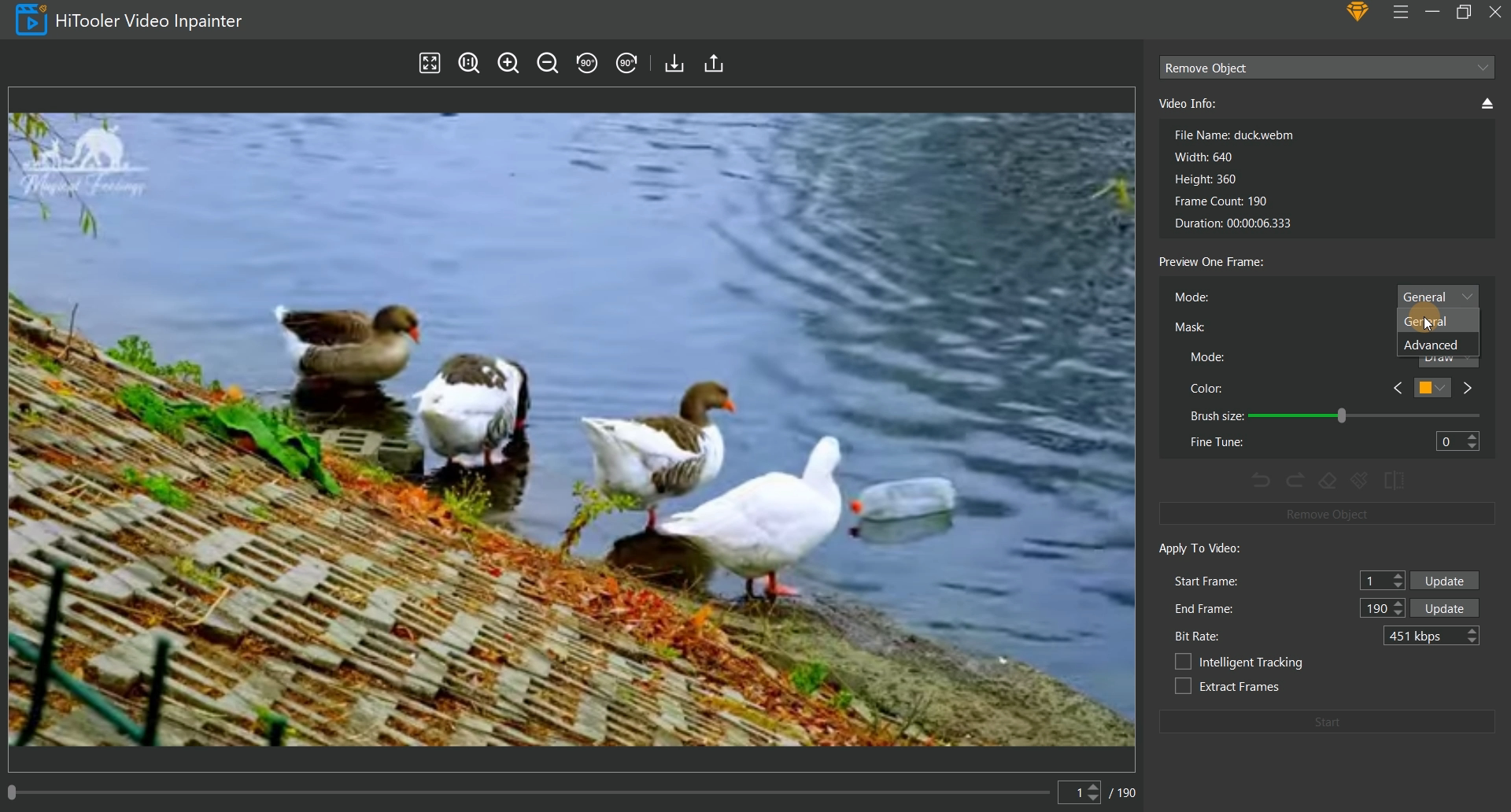
6. 「選択」モードとして「マスク」モードが選択されている場合、左側のビデオ表示領域でマウスを移動し、選択後にマウスの左ボタンをクリックすることでウォーターマーク領域を素早く選択できます。 「描画」モードとして「マスク」モードを選択した場合、マウスの左ボタンをドラッグすることで、左側のビデオ表示領域にウォーターマーク領域を描画できます。
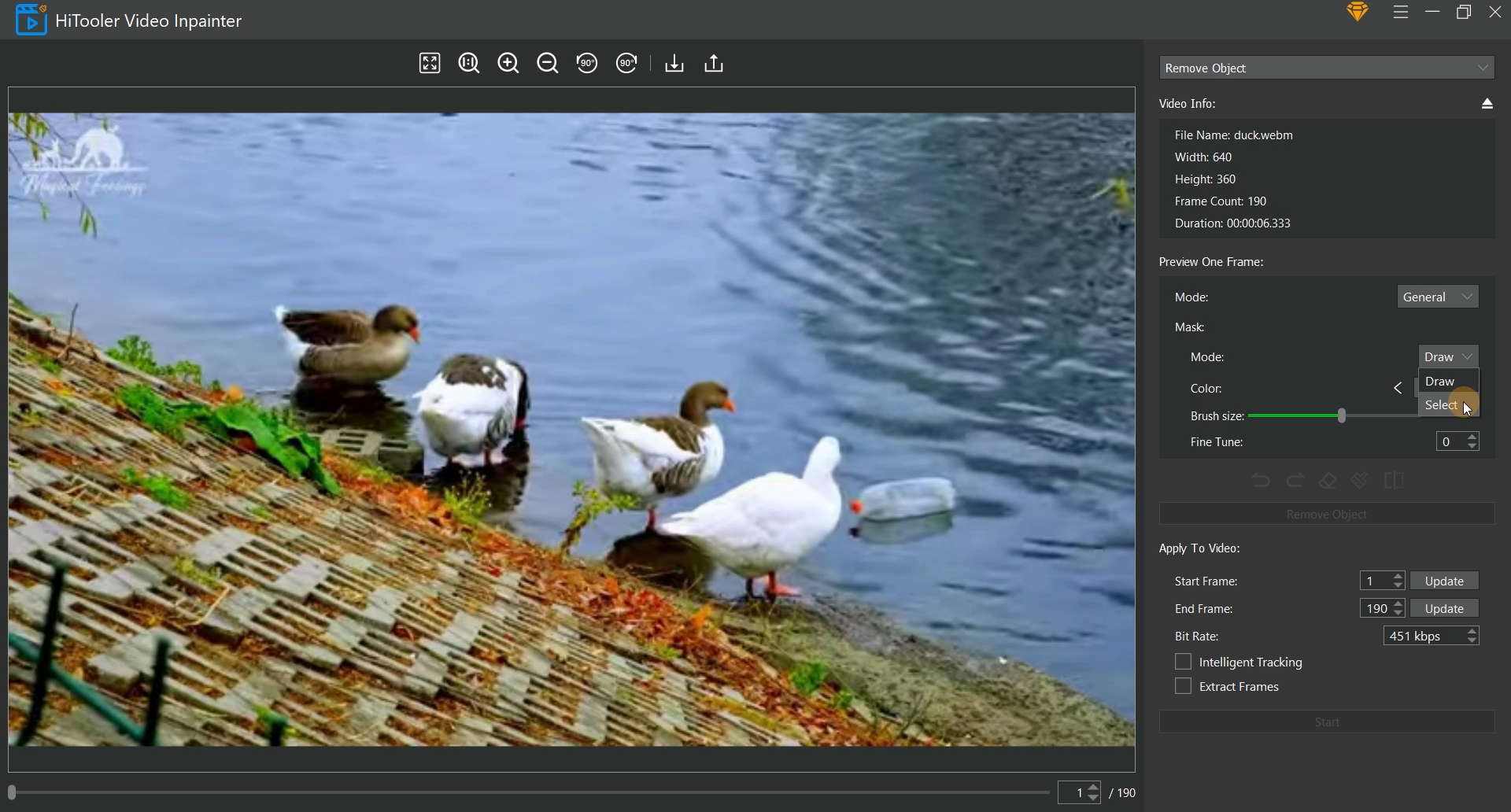
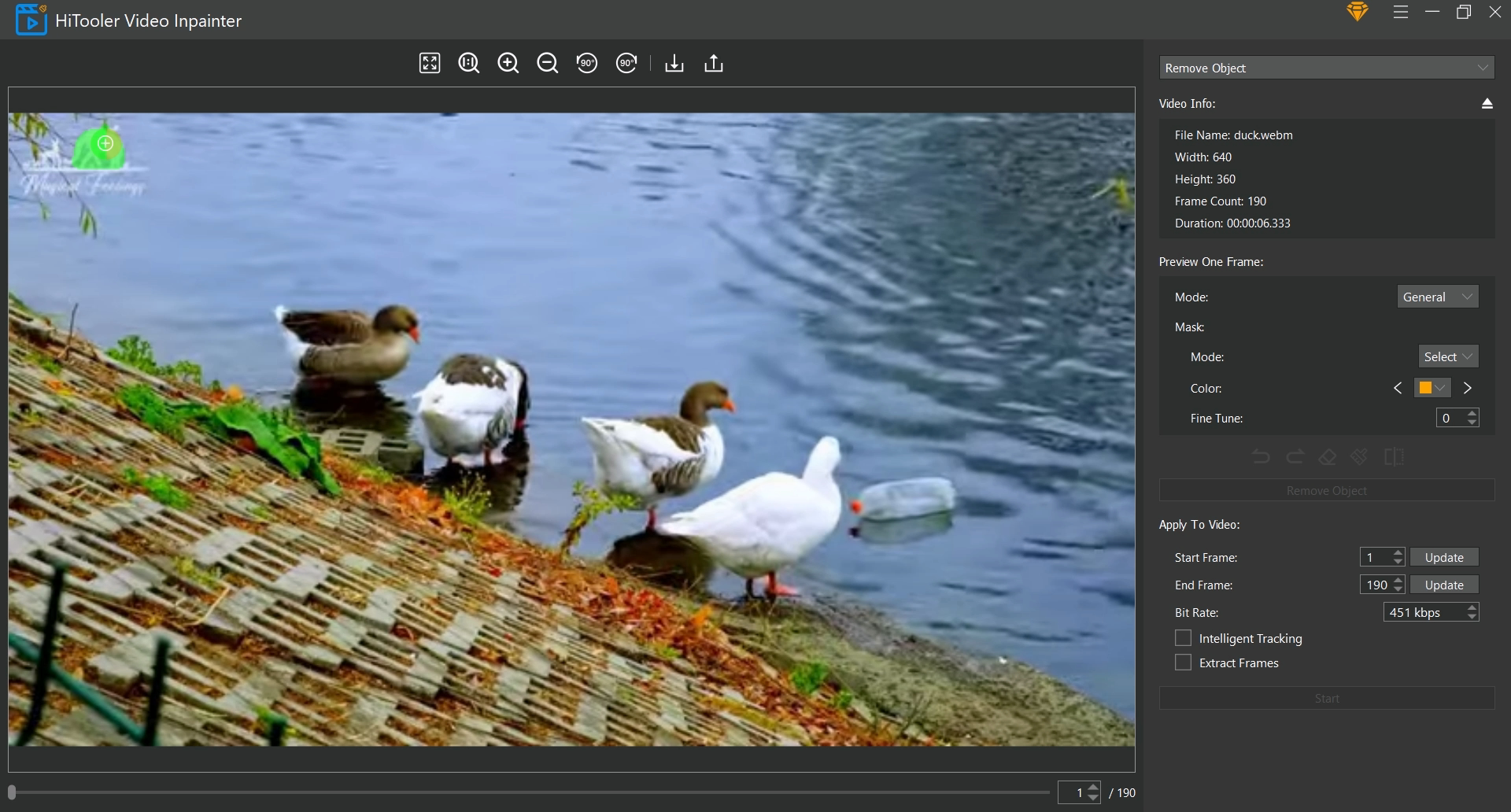
7. マウスを動かして選択したマスクが、削除するウォーターマーク全体をカバーしていない場合は、「マスク」モードを「描画」に選択して、手動でマスクを補うことができます。マウスを動かして選択したマスクが透かしの外側の領域を覆っている場合、「消しゴム」アイコンをクリックして削除モードに入り、不要な領域を手動で削除できます。もう一度「消しゴム」アイコンをクリックして、削除モードを終了します。削除モードで「マスク」モードが「選択」モードの場合、選択した領域のマスクが削除されますのでご注意ください。
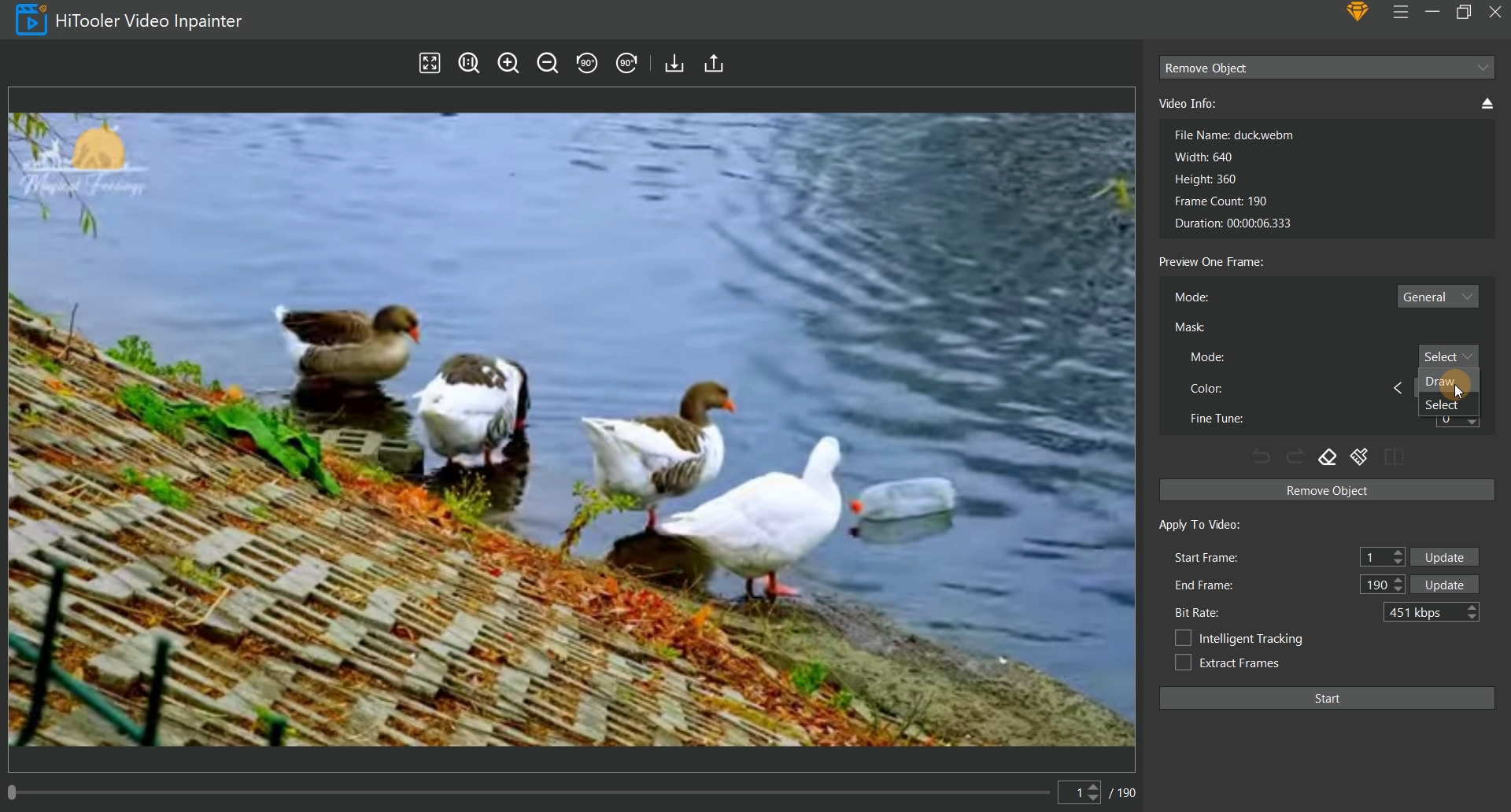
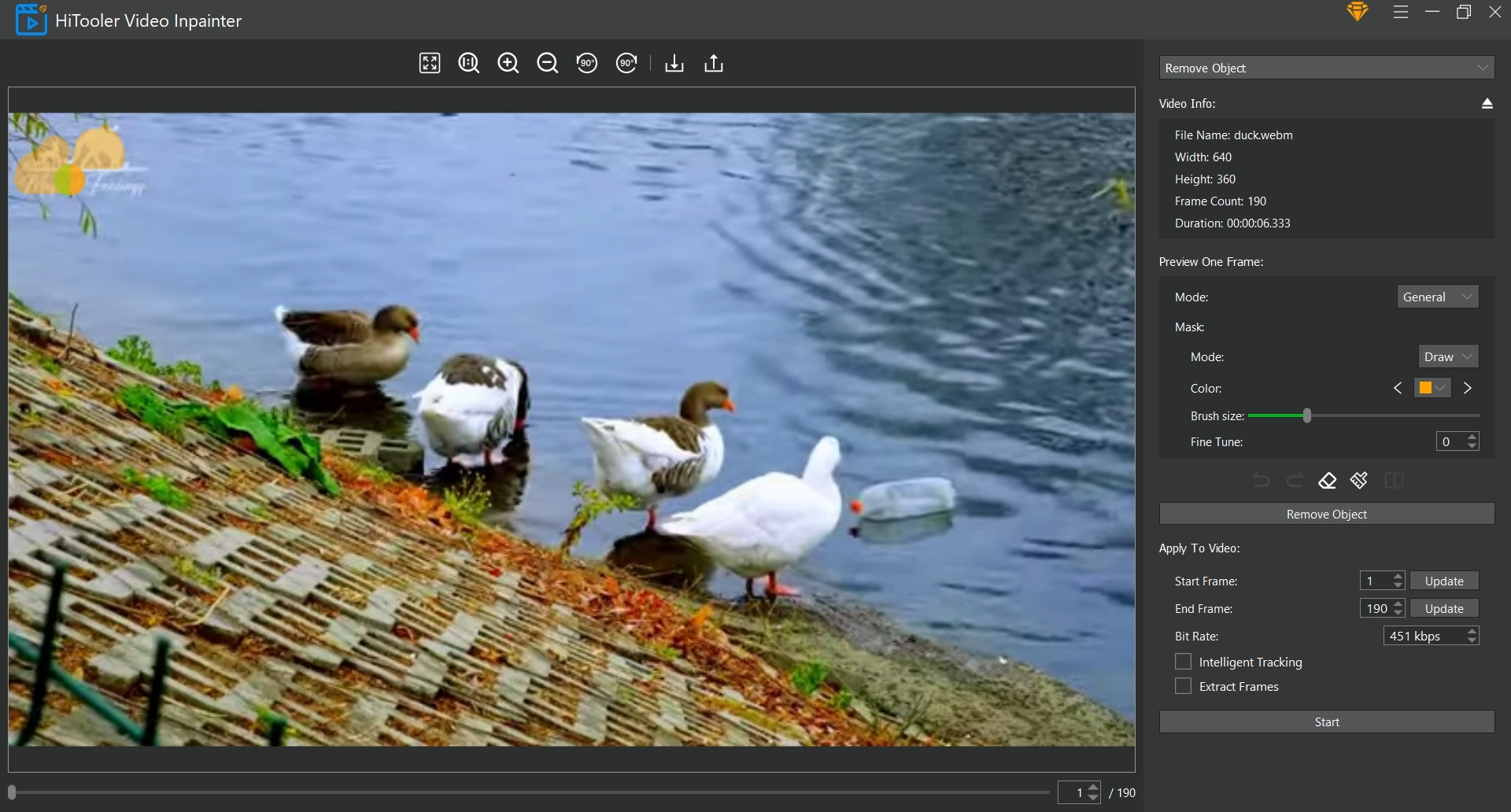
8. 「ビデオに適用」エリアで、ビデオに適用する開始フレームと終了フレームを設定します。開始フレームは、現在マスクを設定しているフレームである必要があることに注意してください。
9. 開始フレームから終了フレームまでのビデオを抽出する場合は、「フレームを抽出」チェックボックスをオンにします。生成されるビデオには、開始フレームから終了フレームまでのビデオのみが含まれます。
10. 削除するウォーターマークがビデオ内で動いている場合は、「インテリジェント トラッキング」チェックボックスをオンにしてください。ソフトウェアは透かしの動きを自動的に追跡し、追跡された場合には透かしを削除します。追跡されない場合は何も行いません。
11. 最後に、「開始」ボタンをクリックして、ウォーターマークの削除が完了するまで待ちます。
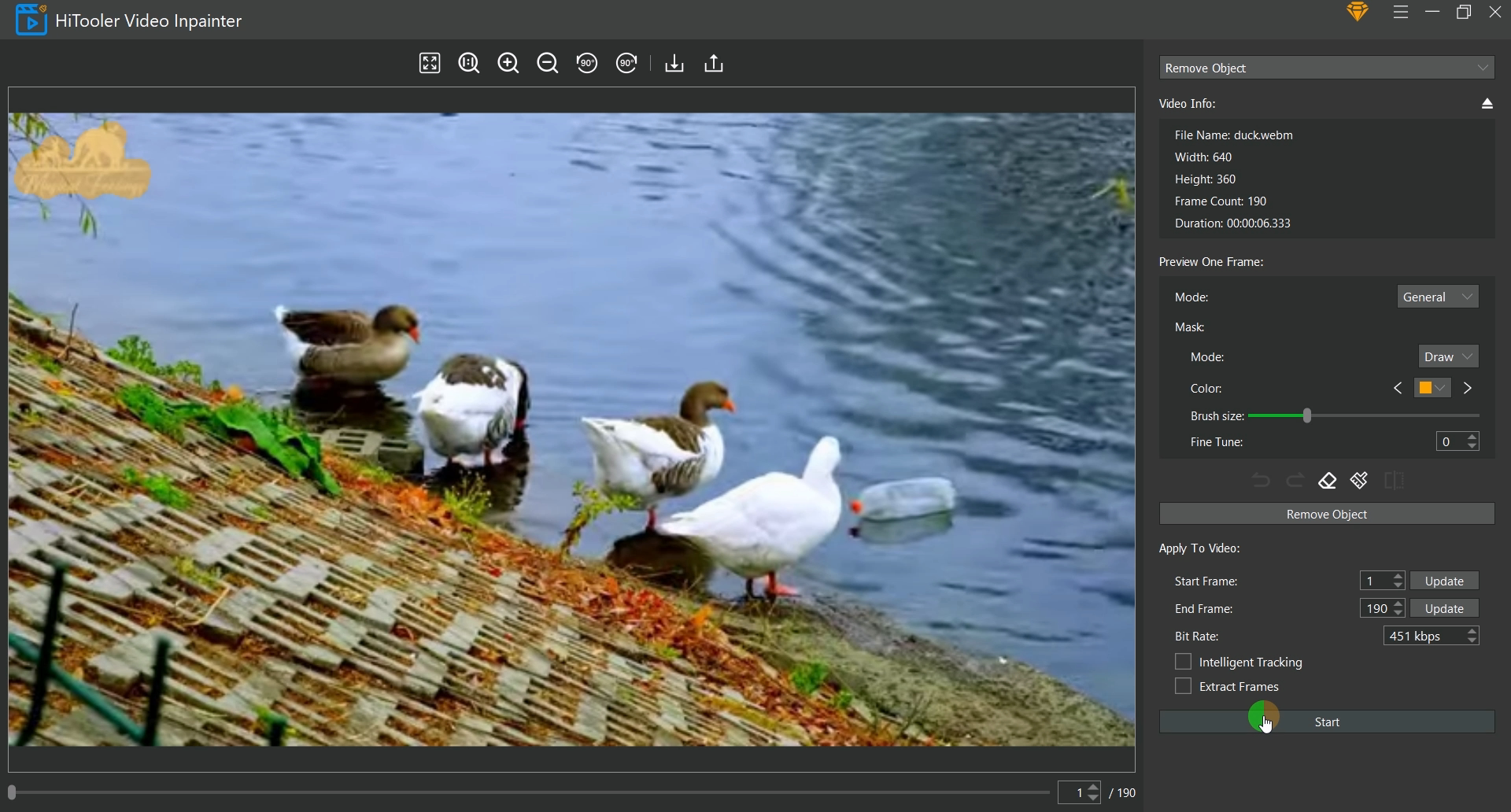
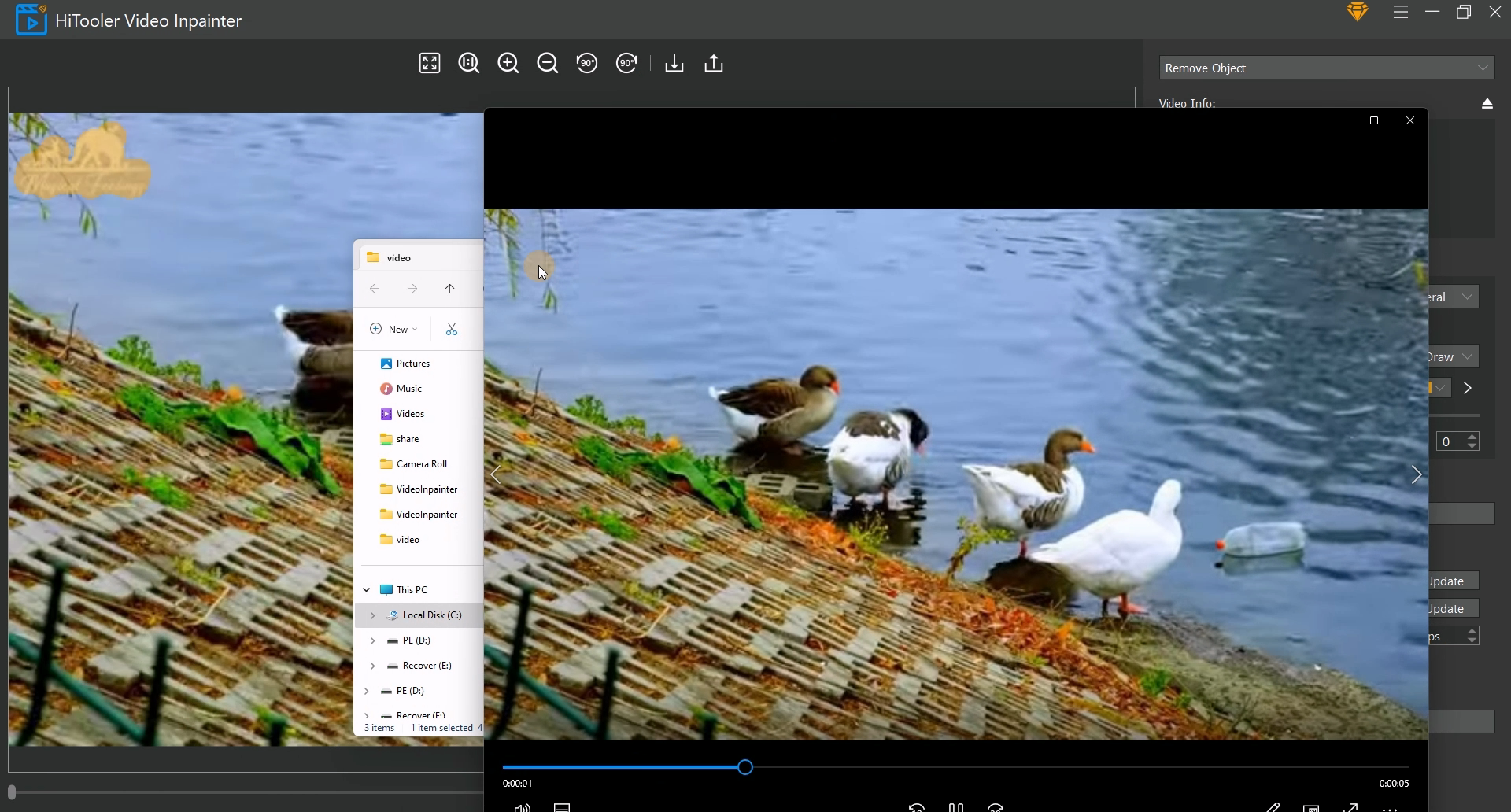








 お問い合わせ
お問い合わせ